- ntoskrnl.exe BSoD तब होता है जब कोई ड्राइवर पृष्ठांकित स्मृति को DISPATCH_LEVEL पर एक्सेस करता है।
- इस त्रुटि से छुटकारा पाने का सबसे आसान तरीका तृतीय-पक्ष सिस्टम पुनर्स्थापना उपकरण स्थापित करना है।
- सुनिश्चित करें कि आपका ऑपरेटिंग सिस्टम और हार्डवेयर ड्राइवर अप टू डेट हैं।
- समस्या को शीघ्रता से हल करने के लिए आपको अपने सिस्टम को SFC स्कैन के साथ समस्या निवारण करना चाहिए।
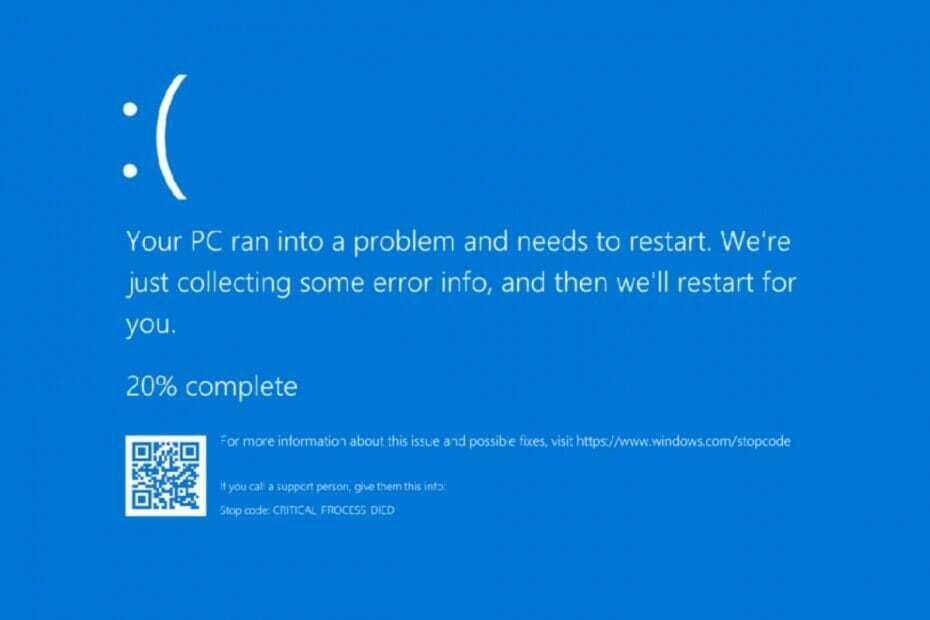
- रेस्टोरो पीसी रिपेयर टूल डाउनलोड करें जो पेटेंट प्रौद्योगिकी के साथ आता है (पेटेंट उपलब्ध यहां).
- क्लिक स्कैन शुरू करें Windows समस्याएँ ढूँढ़ने के लिए जो PC समस्याओं का कारण हो सकती हैं।
- क्लिक सभी की मरम्मत आपके कंप्यूटर की सुरक्षा और प्रदर्शन को प्रभावित करने वाली समस्याओं को ठीक करने के लिए
- रेस्टोरो द्वारा डाउनलोड किया गया है 0 इस महीने पाठकों।
विंडोज 10 ब्लू स्क्रीन ऑफ डेथ (बीएसओडी) रिपोर्ट से भरा हुआ है और अब यह ntoskrnl.exe प्रोग्राम के कारण होने वाली समस्या को ठीक करने का समय है।
जाहिरा तौर पर, यह एक IRQL_NOT_LESS_OR_EQUAL बग चेक समस्या है जो इंगित करती है कि Microsoft Windows या कर्नेल-मोड ड्राइवर ने DISPATCH_LEVEL या उससे ऊपर की पेजेड मेमोरी को एक्सेस किया है।
व्याख्या इस प्रकार चलती है:
यह बग चेक तब जारी किया जाता है जब IRQL के बहुत अधिक होने पर पेजेड मेमोरी (या अमान्य मेमोरी) को एक्सेस किया जाता है। इस बग चेक को उत्पन्न करने वाली त्रुटि आमतौर पर एक दोषपूर्ण डिवाइस ड्राइवर, सिस्टम सेवा, या BIOS की स्थापना के बाद होती है।
मैं विंडोज 10 ntoskrnl.exe बीएसओडी त्रुटियों को कैसे ठीक कर सकता हूं?
- तीसरे पक्ष के बीएसओडी फिक्सर का प्रयोग करें
- अपना कंप्यूटर अपडेट करें
- ओवरक्लॉकिंग सेटिंग अक्षम करें
- अपने रियलटेक ऑडियो ड्राइवर को अपडेट करें
- ब्लूस्टैक्स / अन्य एंड्रॉइड एमुलेटर बंद करें
- अपनी रजिस्ट्री साफ़ करें
- त्रुटियों के लिए अपनी डिस्क की जाँच करें
- खराब स्मृति समस्याओं को ठीक करें
- रैम की दोषपूर्ण छड़ें हटा दें
1. तीसरे पक्ष के बीएसओडी फिक्सर का प्रयोग करें
निफ्टी थर्ड-पार्टी प्रोग्राम की मदद से किसी भी बीएसओडी त्रुटियों को स्वचालित रूप से ठीक करें। सॉफ़्टवेयर आपकी क्षतिग्रस्त, दूषित या अनुपलब्ध सिस्टम फ़ाइलों को पुनर्स्थापित करेगा।
अब आपको घातक त्रुटियों और क्रैश के बारे में चिंता करने की आवश्यकता नहीं होगी। प्रक्रिया, एक बार फिर, स्वचालित है। आपको केवल कुछ बार क्लिक करने की आवश्यकता है और प्रोग्राम आपके कंप्यूटर को स्कैन और मरम्मत करना शुरू कर देगा।

रेस्टोरो एक ऑनलाइन डेटाबेस द्वारा संचालित है जो विंडोज 10 पीसी के लिए नवीनतम कार्यात्मक सिस्टम फाइलों को पेश करता है, जिससे आप किसी भी ऐसे तत्व को आसानी से बदल सकते हैं जो बीएसओडी त्रुटि का कारण बन सकता है।
यह सॉफ़्टवेयर मरम्मत शुरू करने से पहले एक पुनर्स्थापना बिंदु बनाकर भी आपकी मदद कर सकता है, अगर कुछ गलत होने पर आपको अपने सिस्टम के पिछले संस्करण को आसानी से पुनर्स्थापित करने में सक्षम बनाता है।
इस प्रकार आप रेस्टोरो का उपयोग करके रजिस्ट्री त्रुटियों को ठीक कर सकते हैं:
- रेस्टोरो डाउनलोड और इंस्टॉल करें.
- एप्लिकेशन लॉन्च करें।
- स्थिरता के मुद्दों और संभावित दूषित फ़ाइलों की पहचान करने के लिए सॉफ़्टवेयर की प्रतीक्षा करें।
- दबाएँ मरम्मत शुरू करें.
- सभी परिवर्तनों को प्रभावी करने के लिए अपने पीसी को पुनरारंभ करें।
जैसे ही फिक्सिंग प्रक्रिया पूरी हो जाती है, आपका पीसी बिना किसी समस्या के काम करना चाहिए, और आपको बीएसओडी त्रुटियों या धीमी प्रतिक्रिया समय के बारे में चिंता करने की ज़रूरत नहीं होगी।
⇒ रेस्टोरो प्राप्त करें
अस्वीकरण:कुछ विशिष्ट कार्यों को करने के लिए इस कार्यक्रम को मुफ्त संस्करण से अपग्रेड करने की आवश्यकता है।
2. अपना कंप्यूटर अपडेट करें
- दबाओ विंडोज कुंजी + एस.
- प्रकार समायोजन और दबाएं दर्ज.
- के लिए जाओ अद्यतन और सुरक्षा.

- फिर जाएं विंडोज़ अपडेट.
- चुनते हैं अद्यतन के लिए जाँच.

- जो कुछ भी पॉप अप होता है उसे इंस्टॉल करें।
ध्यान दें: यदि आपका विंडोज सर्च बॉक्स गायब है, तो इसे कुछ आसान चरणों में वापस पाएं यह उपयोगी मार्गदर्शिका.
अपने विंडोज को अपडेट करने में परेशानी हो रही है? यह मार्गदर्शिका कुछ ही समय में समस्या को हल करने में आपकी सहायता करेगी
3. ओवरक्लॉकिंग सेटिंग अक्षम करें
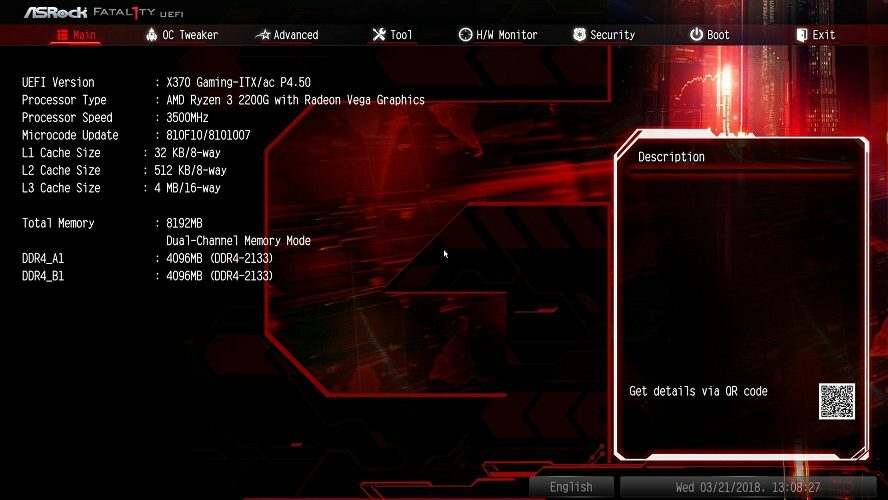
यदि आपने स्थापित किया है overclocking आपके कंप्यूटर पर सॉफ़्टवेयर, यह समझा सकता है कि आपको ntoskrnl.exe BSOD त्रुटियाँ क्यों मिल रही हैं।
ये गेम बूस्टिंग टूल आपके हार्डवेयर पर दबाव डालते हैं, जिससे उन्हें अनुशंसित आवृत्ति से आगे चलने के लिए मजबूर किया जाता है।
नतीजतन, यह ब्लू स्क्रीन ऑफ डेथ क्रैश सहित विभिन्न मुद्दों का कारण बन सकता है। उन्हें ठीक करने का सबसे तेज़ समाधान ओवरक्लॉकिंग सॉफ़्टवेयर को अक्षम करना है।
यदि आप कुछ अच्छे ओवरक्लॉकिंग सॉफ़्टवेयर की तलाश कर रहे हैं, तो जान लें कि हमारे पास a समर्पित सूची सबसे अच्छे सॉफ्टवेयर का।
4. अपने रियलटेक ऑडियो ड्राइवर को अपडेट करें
तो, इस स्थिति में, यह पता चला कि Realtek HiDefinition Audio चालक, क्रिएटिव ऑडियो ड्राइवर के रूप में लेबल किया गया, पुराना था।
यदि आप विंडोज 10 में इसी तरह की बीएसओडी समस्या का सामना कर रहे हैं, तो आपको नवीनतम रियलटेक ड्राइवरों को डाउनलोड करना होगा। अपने आप को कुछ समय बचाएं और इसे स्वचालित रूप से किसी तृतीय-पक्ष कार्यक्रम के साथ करें।
इस भयानक सॉफ़्टवेयर के लिए अपने ड्राइवरों को फिर से अपडेट करने के बारे में कभी न सोचें। बस इसे डाउनलोड करें, कुछ चीजों पर क्लिक करें, और बाकी प्रक्रिया स्वचालित है। ड्राइवर समस्याओं से संबंधित बीएसओडी त्रुटियों को अलविदा कहें।
⇒ ड्राइवर फिक्स प्राप्त करें
5. ब्लूस्टैक्स / अन्य एंड्रॉइड एमुलेटर बंद करें
- खुला हुआ नोटपैड.
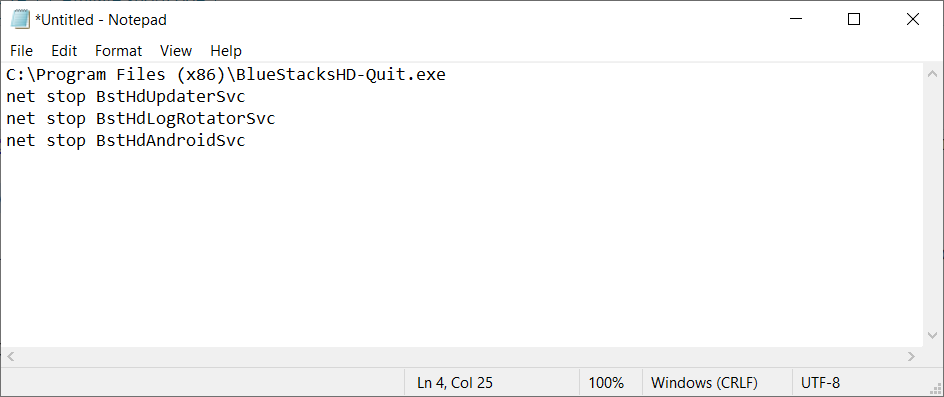
- निम्नलिखित पंक्तियाँ दर्ज करें:
सी: प्रोग्राम फ़ाइलें (x86)ब्लूस्टैक्सएचडी-Quit.exeनेट स्टॉप BstHdUpdaterSvcनेट स्टॉप BstHdLogRotatorSvcनेट स्टॉप BstHdAndroidSvc - पर क्लिक करें फ़ाइल और फिर के रूप रक्षित करें.
- सेट टाइप के रुप में सहेजें सेवा मेरे सारे दस्तावेज. दर्ज स्क्रिप्ट.बट फ़ाइल नाम के रूप में और पर क्लिक करें सहेजें.
- पता लगाएँ स्क्रिप्ट.बट फ़ाइल और इसे चलाने के लिए डबल क्लिक करें।
संभावित त्रुटियों का पता लगाने के लिए सिस्टम स्कैन चलाएँ

डाउनलोड रेस्टोरो
पीसी मरम्मत उपकरण

क्लिक स्कैन शुरू करें विंडोज मुद्दों को खोजने के लिए।

क्लिक सभी की मरम्मत पेटेंट प्रौद्योगिकियों के साथ मुद्दों को ठीक करने के लिए।
सुरक्षा समस्याओं और मंदी का कारण बनने वाली त्रुटियों का पता लगाने के लिए रेस्टोरो मरम्मत उपकरण के साथ एक पीसी स्कैन चलाएं। स्कैन पूरा होने के बाद, मरम्मत प्रक्रिया क्षतिग्रस्त फाइलों को ताजा विंडोज फाइलों और घटकों के साथ बदल देगी।
ध्यान दें: कुछ विंडोज 10 उपयोगकर्ताओं ने बताया कि ntoskrnl.exe बीएसओडी त्रुटियां मुख्य रूप से तब होती हैं जब उन्होंने ब्लूस्टैक्स और अन्य एंड्रॉइड एमुलेटर को सक्षम किया।
इसलिए, यदि आपने अपने कंप्यूटर पर एमुलेटर स्थापित किए हैं, तो उन्हें अक्षम या पूरी तरह से अनइंस्टॉल कर दें।
कुछ मुफ्त Android एमुलेटर खोज रहे हैं? हमने सिर्फ आपके लिए एक शानदार सूची बनाई है।
6. अपनी रजिस्ट्री साफ़ करें
- के लिए जाओ शुरू, फिर टाइप करें अध्यक्ष एवं प्रबंध निदेशक.
- खुला हुआ सही कमाण्ड (व्यवस्थापक).

- निम्न आदेश में टाइप करें:
एसएफसी / स्कैनो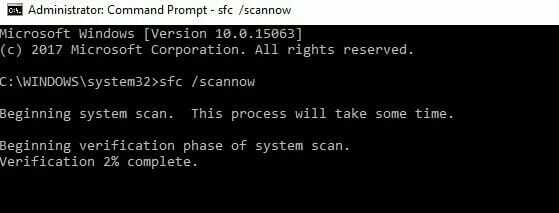
- स्कैनिंग प्रक्रिया पूरी होने तक प्रतीक्षा करें।
- फिर, अपने कंप्यूटर को पुनरारंभ करें।
- सभी दूषित फ़ाइलों को रिबूट पर बदल दिया जाएगा।
आप माइक्रोसॉफ्ट के use का भी उपयोग कर सकते हैं सिस्टम फाइल चेकर सिस्टम फ़ाइल भ्रष्टाचार की जाँच करने के लिए। उपयोगिता सभी संरक्षित सिस्टम फ़ाइलों की अखंडता की पुष्टि करती है और जब संभव हो तो समस्याओं वाली फ़ाइलों की मरम्मत करती है।
ध्यान दें: भ्रष्ट या लापता रजिस्ट्री कुंजियाँ बीएसओडी त्रुटियों का कारण भी हो सकता है। कुछ भी गलत होने की स्थिति में पहले अपनी रजिस्ट्री का बैकअप लेना न भूलें।
अपनी रजिस्ट्री को सुधारने का सबसे आसान तरीका है: विंडोज के लिए एक समर्पित टूल का उपयोग करें।
CMD को व्यवस्थापक के रूप में चलाने में समस्या आ रही है? बेहतर होगा कि आप इस उपयोगी लेख को देखें।
7. त्रुटियों के लिए अपनी डिस्क की जाँच करें
- सितारा कमांड प्रॉम्प्ट (व्यवस्थापक).
- निम्न कमांड टाइप करें और एंटर दबाएं:
chkdsk सी: / एफ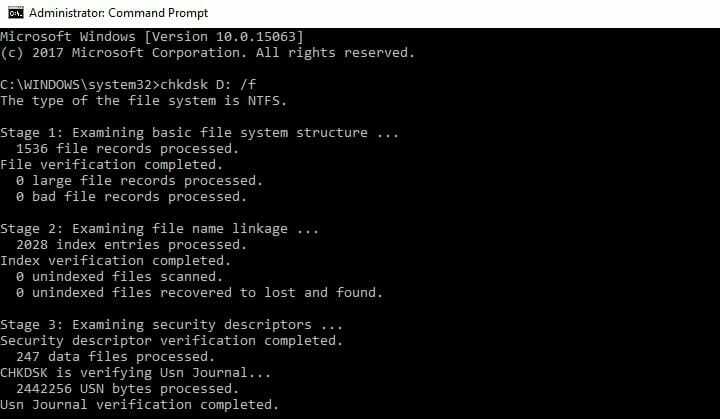
- C को अपने के अक्षर से बदलें एचडीडी.
- कमांड तार्किक मुद्दों का पता लगाता है और उनकी मरम्मत करता है।
- भौतिक समस्याओं को सुधारने के लिए, निम्न आदेश टाइप करें:
chkdsk डी: /r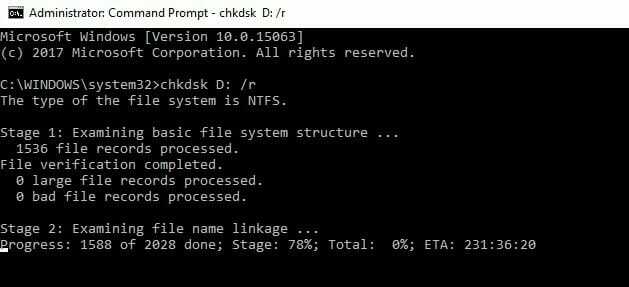
- सीएमडी को अपना काम करने दें।
विंडोज 10 पर, आप कमांड प्रॉम्प्ट का उपयोग करके डिस्क चेक चला सकते हैं। एक त्वरित अनुस्मारक के रूप में, यदि आप /f पैरामीटर का उपयोग नहीं करते हैं, chkdsk एक संदेश प्रदर्शित करता है कि फ़ाइल को ठीक करने की आवश्यकता है, लेकिन यह किसी भी त्रुटि को ठीक नहीं करता है।
अन्य विंडोज संस्करणों पर, हार्ड ड्राइव पर जाएं और उस ड्राइव पर राइट-क्लिक करें जिसे आप जांचना चाहते हैं।
- चुनते हैं गुण, तब फिर साधन.
- के नीचे त्रुटि की जांच कर रहा है अनुभाग, क्लिक करें चेक.
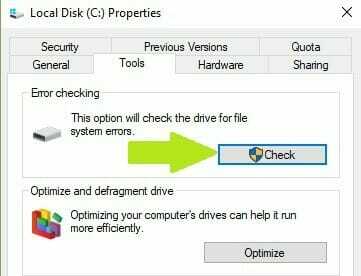
हैchkdsk आपको सिरदर्द दे रहा है? इसके साथ किसी भी समस्या को ठीक करने के लिए इस त्वरित मार्गदर्शिका को देखें
8. खराब स्मृति समस्याओं को ठीक करें
- स्टार्ट पर जाएं और टाइप करें स्मृति.
- डबल-क्लिक करें विन्डोज़ मेमोरी डायगनॉस्टिक.
- अपने कंप्यूटर को पुनरारंभ करने और मेमोरी की जांच करने के लिए पहला विकल्प चुनें।
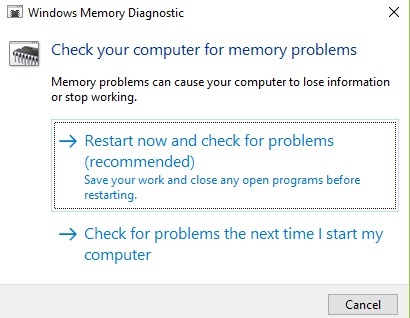
ध्यान दें: ntoskrnl.exe बीएसओडी त्रुटियों का एक अन्य सामान्य कारण खराब स्मृति से संबंधित है। अपने सिस्टम को प्रभावित करने वाले संभावित मेमोरी मुद्दों की पहचान करने के लिए विंडोज 10 के बिल्ट-इन मेमोरी डायग्नोस्टिक टूल का उपयोग करें।
9. रैम की दोषपूर्ण छड़ें हटा दें

कुछ विंडोज 10 उपयोगकर्ताओं ने बताया कि system_thread_exception_not_handled ntoskrnl.exe त्रुटियाँ जो उन्हें मिलीं, वे RAM की एक दोषपूर्ण छड़ी के कारण हुई थीं।
इसलिए, यदि आपने हाल ही में अपने कंप्यूटर के RAM कॉन्फ़िगरेशन को बदला है, तो यह सुनिश्चित करने के लिए अपने RAM स्टिक की जाँच करें कि वे ठीक से डाले गए हैं और ठीक से काम कर रहे हैं जैसे उन्हें होना चाहिए।
हमें उम्मीद है कि इस लेख में सूचीबद्ध समाधानों ने आपको ntoskrnl.exe के कारण हुई Windows 10 BSOD त्रुटियों को ठीक करने में मदद की है। यदि आप इस समस्या को ठीक करने के लिए अन्य समाधानों में आते हैं, तो हमें नीचे टिप्पणी में बताएं।
इसके अलावा, आपके पास कोई अन्य सुझाव या प्रश्न हो सकते हैं और हम उन्हें जांचना सुनिश्चित करेंगे।
 अभी भी समस्याएं आ रही हैं?उन्हें इस टूल से ठीक करें:
अभी भी समस्याएं आ रही हैं?उन्हें इस टूल से ठीक करें:
- इस पीसी मरम्मत उपकरण को डाउनलोड करें TrustPilot.com पर बढ़िया रेटिंग दी गई है (इस पृष्ठ पर डाउनलोड शुरू होता है)।
- क्लिक स्कैन शुरू करें Windows समस्याएँ ढूँढ़ने के लिए जो PC समस्याओं का कारण हो सकती हैं।
- क्लिक सभी की मरम्मत पेटेंट प्रौद्योगिकियों के साथ मुद्दों को ठीक करने के लिए (हमारे पाठकों के लिए विशेष छूट)।
रेस्टोरो द्वारा डाउनलोड किया गया है 0 इस महीने पाठकों।


